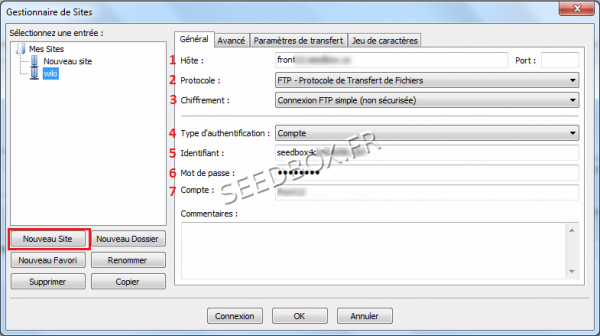Filezilla pour MacOSX
De Documentation officielle Seedbox
Révision datée du 23 octobre 2013 à 09:58 par Pascal (discussion | contributions) (Page créée avec « ==Télécharger Filezilla== Pour télécharger la version de filezilla correspondant à votre système, merci de suivre ce lien : https://filezilla-project.org/download.php... »)
Télécharger Filezilla
Pour télécharger la version de filezilla correspondant à votre système, merci de suivre ce lien :
https://filezilla-project.org/download.php?type=client
Configurer Filezilla
- Après avoir installé le logiciel, il faut configurer FileZilla pour établir la connexion avec votre Seedbox.
- Pour configurer Filezilla, cliquez sur : Fichier puis gestionnaire de site puis Nouveau site
- Pour configurer Filezilla, cliquez sur : Fichier puis gestionnaire de site puis Nouveau site
- Le Nom d’hôte est l'adresse de votre serveur SANS http ni ftp: .
- Exemple: front123.sdbx.co (Remplacez 123 par le numéro de votre serveur.)
- Dans la case port, Entrer le port 21
- Ici, seul le port 21 est accepté. Si un autre port est entré dans la configuration, Filezilla ne fonctionnera pas.
- Entrer l'adresse de votre serveur SANS ftp ni Http . Exemple: front123.sdbx.co
- Choisissez le protocole, FTP.
- Choisissez un type de chiffrement
- Le type d'identification doit être compte
- Entrez votre identifiant
- Entrez votre mot de passe
- Entrez un nom de compte
- Validez en cliquant sur OK
- Vos détails de connexion sont disponibles dans Service additionnels puis FTP
Filezilla est prêt à être utiliser avec votre serveur.